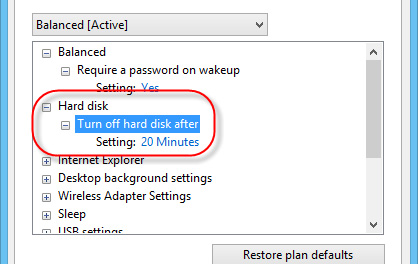Turn off hard disk after จะเป็นตัวเลือกในการช่วยในเรื่องประหยัดพลังงานของเครื่องคอมพิวเตอร์ และช่วยยืดอายุการทำงานให้แบตเตอรี่ ที่เห็นได้ชัดเจนก็จะเป็นผู้ที่ใช้คอมพิวเตอร์ประเภทโน้ตบุคนั่นเอง โดยเฉพาะฮาร์ดดิสต์ที่เอาไว้สำหรับเก็บบันทึกข้อมูลต่างๆ ถ้าเครื่องคอมพิวเตอร์ของเรายังทำงานอยู่ แต่ไม่ได้มีการเรียกใช้งานข้อมูลภายใน เมื่อครบกำหนดระยะเวลาที่กำหนดโดยระบบปฏิบัติการ Windows ฮาร์ดดิสต์ก็จะหยุดทำงานโดยอัตโนมัติ
สำหรับคอมพิวเตอร์เดสก์ทอปพีซี โดยเฉพาะเครื่องของบางท่านมีฮาร์ดดิสต์มากกว่า 1 ลูก ถ้าไม่ได้มีการเรียกใช้งานตามระยะเวลาที่ระบบปฏิบัติการกำหนด ก็จะหยุดการทำงานโดยอัตโนมัติด้วยเช่นเดียวกัน ถ้าสังเกตดูให้ดี จะได้ยินเสียงของฮาร์ดดิสต์หยุดหมุนด้วย และเมื่อต้องเรียกใช้ข้อมูลภายใน ก็จะได้ยินเสียงฮาร์ดดิสต์เริ่มทำงานอีกครั้ง และจะสังเกตได้ชัดเจนยิ่งขึ้น ก็คือ เมื่อเราต้องการเรียกใช้ข้อมูลภายใน จะเกิดอาการค้างไปชั่วขณะนั่นเอง
รองรับ Windows 7, Windows 8.x, Windows 10
ตามปกติฟีเจอร์ Turn off hard disk after ของระบบปฏิบัติการ Windows จะตั้งระยะเวลาเอาไว้ที่ 20 นาที แต่เราสามารถเพิ่ม, ลดระยะเวลา หรือจะปิดการทำงานฟีเจอร์ตัวนี้ไปเลยก็ได้ โดยเข้าไปที่
Control Panel -> Power Options
Change plan settings
Change advanced power settings
ที่หน้าต่าง Power Options -> หัวข้อ Advanced settings -> Hard disk (คลิกเครื่องหมาย “+”) -> Turn off hard disk after
ตรงนี้เราสามารถเพิ่ม, ลดระยะเวลา หรือปิดการทำงาน โดยเปลี่ยนเป็น never ได้ตามต้องการเลยครับ